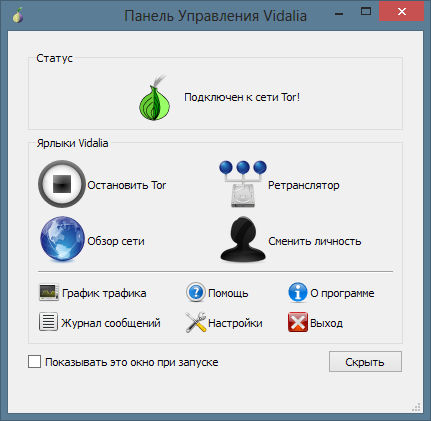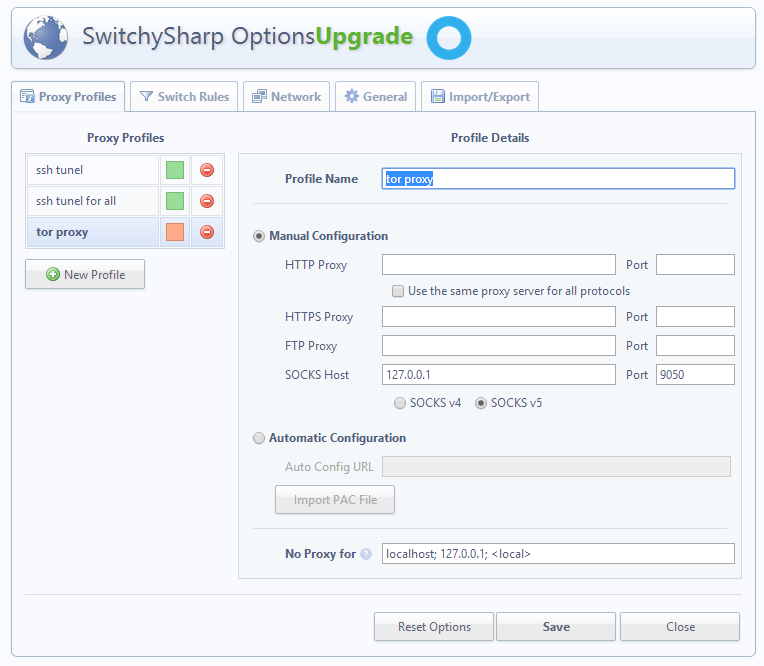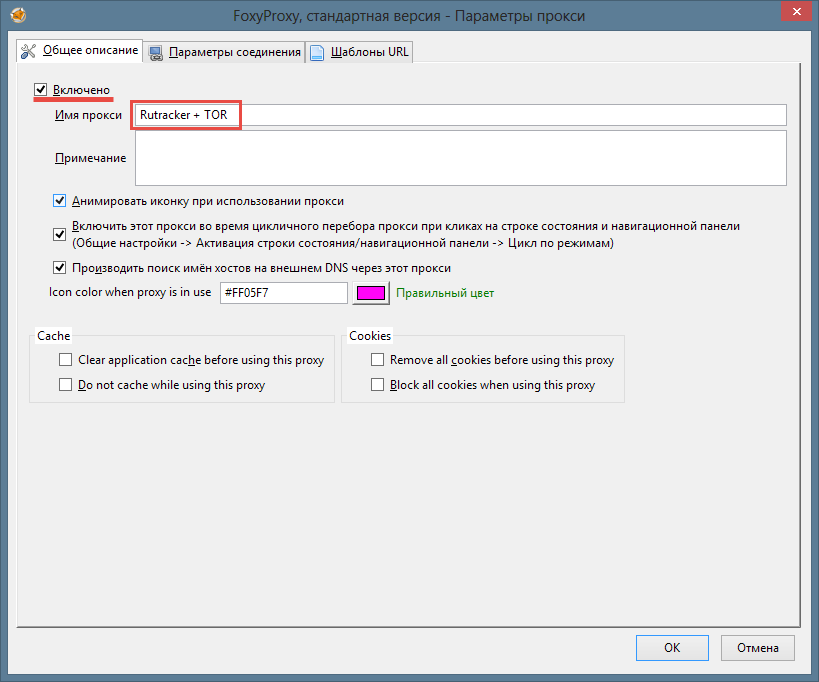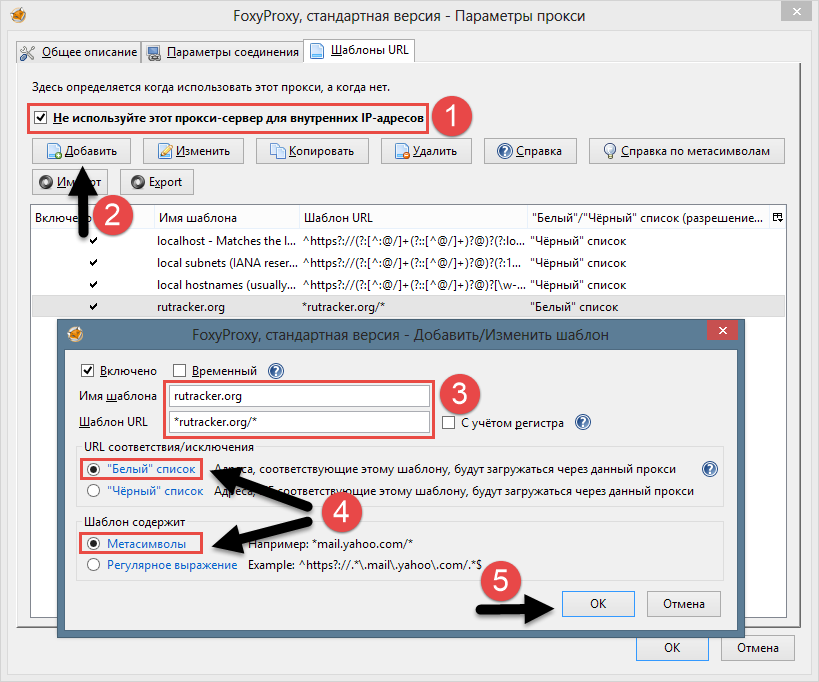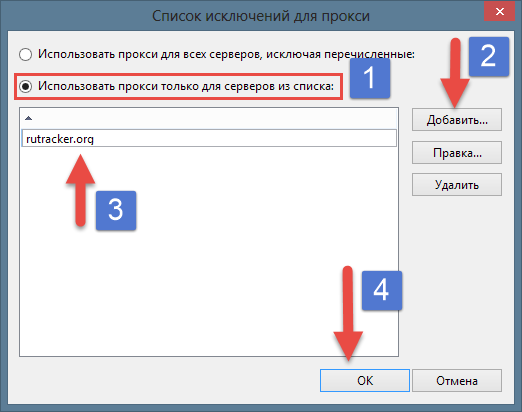В данной статье покажем вам, как можно настроить Tor в Chrome и uTorrent, не затрагивая не заблокированные ресурсы.
Установка Tor
Для начала нам понадобится скачать Tor, Vidalia Standalone
Распакуйте их в любое удобное вам место:
- Запускаем Start Vidalia.exe
- В настройках указываем путь до tor.exe.
- Выбираем пункт Запускать Vidalia при запуске моей системы
- Сохраняем и Запускаем Tor
- Убираем галочку с Показывать это окно при запуске
После всех этих манипуляций мы должны получить вот такое окно:
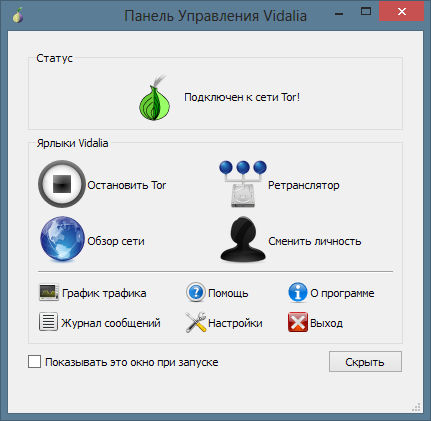
Настройка Google Chrome
Установите расширение Proxy SwitchySharp
- Нажмите по появившейся иконке и выберите Auto Switch Mode
- Еще раз нажмите и перейдите в Options
- Создайте новый профиль и правила к нему, как указано на скриншотах:
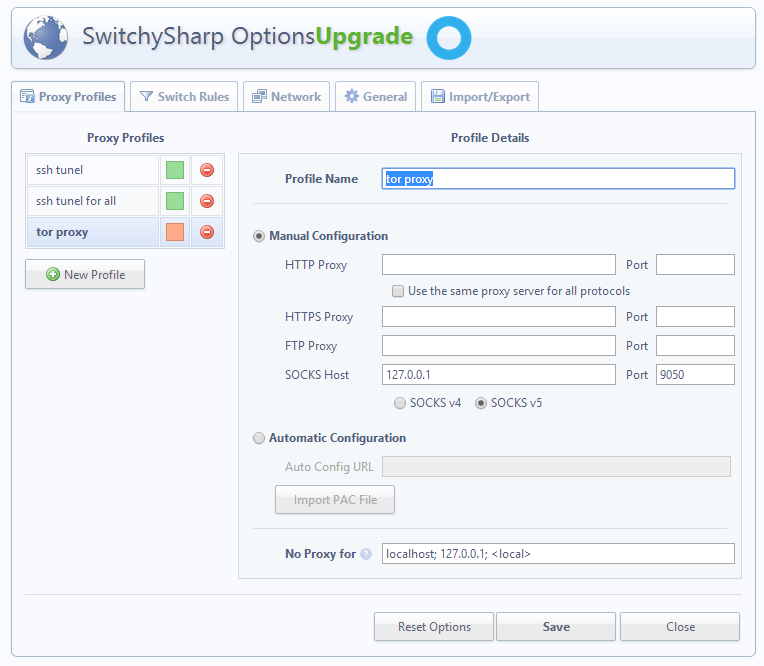 
Теперь при переходе на rutracker, будет использоваться tor. Но на остальные сайты вы будете ходить как обычно, без Tor-а
Таким же образом вы можете добавить любой другой заблокированный ресурс.
Настройка Mozilla Firefox
- Установите расширение FoxyProxy
- Зайдите в настройки FoxyProxy, кликнув по ее иконке
- Нажмите Добавить и укажите данные, как показано на скриншотах ниже:
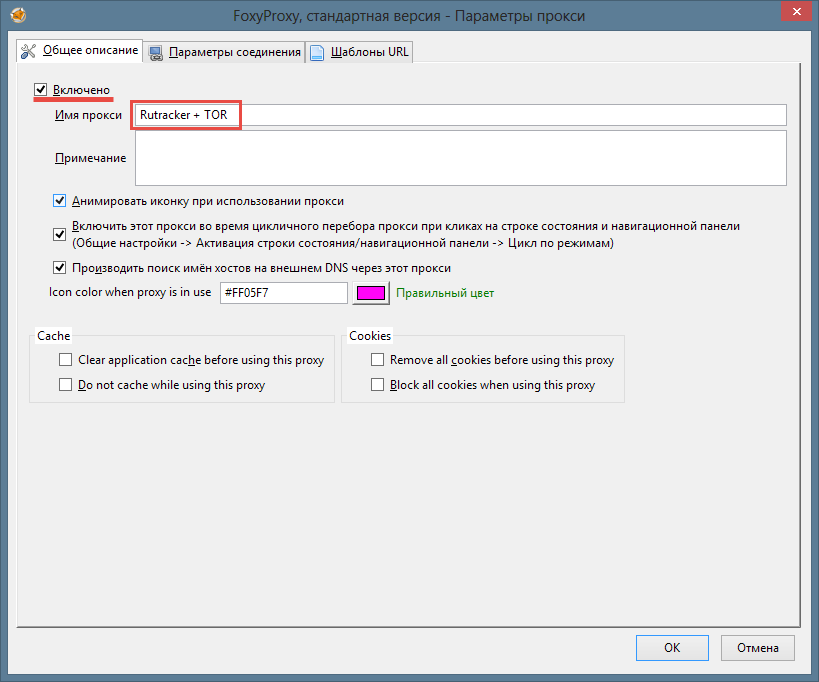  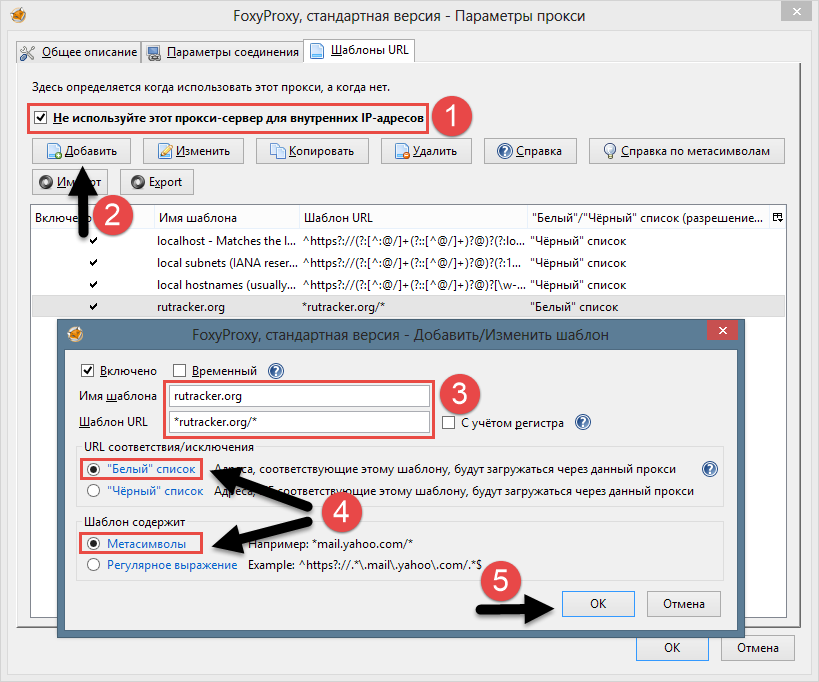
- Нажмите Ок, и в окне настроек выберите Использовать прокси, основанный на шаблонах:

Настройка Opera 12
- Зайти в Инструменты -> Общие настройки
- Перейти к вкладке - Расширенные -> Сеть
- Выбрать Прокси-серверы...
- Выберите Socks впишите указанные в скриншоте данные:

- Перейдите в Список исключений
- Добавьте rutracker.org в список
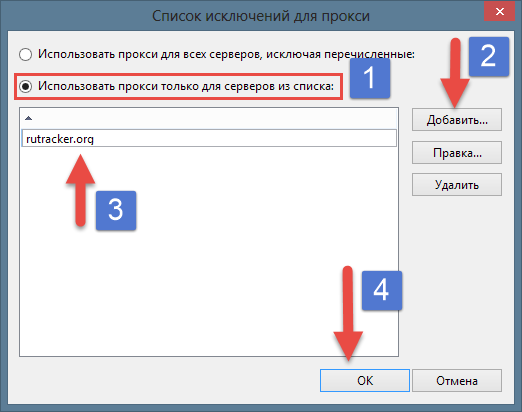
Настройка uTorrent
- Откройте uTorrent
- Перейдите в Настройки > Конфигурация
- Выберите Соединение и укажите настройки proxy, как указано на скриншоте:

|